Cum să avansați automat PowerPoint 365

Un tutorial care arată cum să faceți Microsoft PowerPoint 365 să redată automat prezentarea setând timpul de avansare a diapozitivelor.
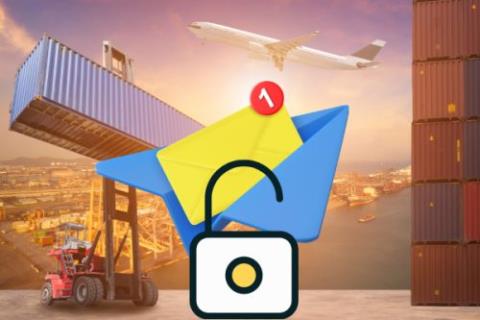
Te confrunți cu atacuri repetate de hacking în căsuța ta de e-mail prin adrese URL de phishing, atașamente rău intenționate și amenințări cloud? Ați auzit despre Mimecast pentru Outlook pentru protecție sofisticată a e-mailului, dar nu știți cum să îl utilizați? Ai venit la locul potrivit!
Amenințările pe bază de e-mail la adresa datelor personale și de afaceri sunt în creștere. Este cel mai accesibil, ieftin și cu o rată de succes ridicată pe care hackerii îi place să îl implementeze împotriva țintelor lor.
Profesioniștii, persoanele fizice și companiile se bazează pe instrumente terțe pentru a bloca amenințările de hacking bazate pe e-mail. Astfel de instrumente vin cu informații extinse de securitate cibernetică și funcții rezistente la hacking. Astfel, aceste instrumente vă ajută să țineți hackerii la distanță.
Un astfel de instrument popular este Mimecast. Diferite dimensiuni și tipuri de întreprinderi, inclusiv profesioniști și persoane importante, folosesc acest instrument pentru a-și proteja datele atunci când folosesc e-mailuri pe web sau într-o aplicație desktop precum Microsoft Outlook.
Dacă, de asemenea, doriți să vă protejați datele personale și profesionale împotriva atacurilor de hacking atunci când utilizați e-mailuri și sperați să utilizați Mimecast, citiți acest articol până la sfârșit. Articolul va explica caracteristicile sale, astfel încât să puteți utiliza instrumentul în mod eficient.
Ce este Mimecast pentru Outlook?
Mimecast este un software de securitate pentru e-mail care vă protejează e-mailurile și atașamentele împotriva atacurilor de hacking asupra aplicațiilor de e-mail bazate pe web și a software-ului de e-mail autonom.
Echipa de inteligență pentru securitatea datelor digitale din spatele acestui instrument explorează în mod constant web-ul de suprafață, adânc și întunecat pentru cele mai recente protocoale ale hackerilor pentru a vă controla sistemul de securitate a e-mailului.
Apoi, prin Mimecast, echipa trimite cele mai recente informații de securitate cibernetică către aplicația ta de e-mail, astfel încât, prin colaborarea cu Mimecast, să poată opri tot felul de tentative de hacking de e-mail.
Acest instrument de securitate pentru e-mail funcționează cu mulți clienți de e-mail și aplicații de trimitere a e-mailului, inclusiv Microsoft Outlook. Aplicația sau pluginul pe care îl instalați în aplicația dvs. Outlook este cunoscut sub numele de Mimecast for Outlook sau Mimecast plugin for Outlook.
Caracteristicile de securitate e-mail ale Mimecast pentru Outlook
Mimecast este bun împotriva următoarelor vulnerabilități ale oricărui client de e-mail, inclusiv Outlook:
1. Compromisi cu e-mailuri personale sau de afaceri de înaltă tehnologie
Hackerii folosesc phishing și alte tactici de inginerie socială pentru a vă compromite e-mailurile personale și de afaceri. Pentru a învinge astfel de atacuri și pentru a vă menține mereu vigilenți cu privire la hackurile de e-mail, Mimecast implementează detectarea anomaliilor bazată pe inteligență artificială și analiza comportamentului pentru a identifica actorii răi și aplicațiile rău intenționate ascunse într-un e-mail.
2. Recoltarea acreditărilor
Izolează aplicațiile client de e-mail bazate pe browser de activitățile normale de navigare. Astfel de tactici ajută la prevenirea hackerilor inteligenți să vă copieze acreditările de e-mail prin manipularea lacunelor de securitate ale browserului web.
3. Detectarea și distrugerea e-mailurilor de tip phishing
Un program AI criptat rulează întotdeauna când utilizați Mimecast pentru Outlook pe computerul dvs. profesional sau personal. Prin urmare, atunci când faceți clic pe un e-mail care conține un link de phishing sau malware deghizat ca fișier important, pluginul Mimecast pentru Outlook arestează automat kitul de phishing și îl izolează.
De asemenea, vă ajută să implementați politici stricte de e-mail de afaceri pentru angajații de la fața locului și de la distanță, astfel încât forța de muncă să devină mai precaută cu privire la raportarea e-mailurilor de phishing.
4. Atacul lantului de aprovizionare

Caracteristicile de securitate e-mail ale Mimecast pentru Outlook
Hackerii vă pot duce pe directorii de afaceri către un site web fraudulos care seamănă cu site-ul companiei dvs. Apoi, directorii își introduc acreditările, iar hackerii le fură instantaneu. Mimecast pentru Outlook folosește o serie de concepte de securitate cibernetică, cum ar fi următoarele, pentru a vă proteja compania de astfel de încălcări grave de date:
5. Atașamente cu intenție rău intenționată
Pluginul Mimecast pentru Outlook are o serie de sisteme de securitate cibernetică pentru a vă proteja activitățile de e-mail bazate pe Outlook de atașamentele rău intenționate. În primul rând, își folosește conținutul informativ elaborat privind protecția împotriva hackurilor de e-mail în rândul utilizatorilor. De asemenea, creează exerciții de amenințare și simulări pentru a verifica nivelul de pregătire al dvs. și al echipei dvs. pentru a opri atașamentele rău intenționate.
În plus, instrumentul de securitate e-mail folosește, de asemenea, un AI pentru a analiza rapid un atașament înainte de a da clic pentru a-l descărca și de a vă afișa o notificare că atașamentul este rău intenționat.
6. Manipularea comportamentului neconform
Mimecast pentru Outlook ține întotdeauna un ochi pe oricine care utilizează Outlook sau aplicația web pentru a trimite e-mailuri dintr-un cont de afaceri. Dacă observă vreo anomalie în comportamentul de trimitere de e-mail al oricărui membru al echipei, oprește automat e-mailul să ajungă la destinație.
De asemenea, trimite o notificare către dumneavoastră sau altor părți interesate, astfel încât astfel de acțiuni să poată fi prevenite în viitor.
Descărcați Mimecast pentru Outlook
Mimecast oferă o încercare gratuită de 30 de zile pentru cazuri de utilizare personale și de afaceri. Nu trebuie să introduceți detaliile cardului de credit sau de debit pentru a vă bucura de beneficiile de încercare gratuită.
Cu toate acestea, accesul de probă se află la discreția echipei de dezvoltare Mimecast. Puteți accesa portalul Start Free Trial pentru a solicita acces gratuit la probă de 30 de zile. Trebuie să completați un formular cu acreditări profesionale, cum ar fi e-mailul de la serviciu/școală, pentru a solicita acces gratuit.
Dacă echipa vă acordă acces, vă va ghida prin crearea unei acreditări de conectare pentru pluginul Mimecast pentru Outlook. Asigurați-vă că utilizați același e-mail pe computerul Outlook și pe aplicația web pentru a accesa e-mailurile personale sau de afaceri.
După ce ați creat un cont securizat pe Mimecast, urmați acești pași pentru a descărca Mimecast pentru Outlook:
Asta este! Acum aveți acces la aplicația Mimecast pentru Outlook pentru securitatea e-mailului și suport pentru rezistență în nevoi de afaceri sau personale.
Mimecast pentru caracteristici Outlook
Pluginul Mimecast pentru Outlook este poarta de acces către toate funcțiile Mimecast direct în aplicația Outlook pentru Windows. Toate caracteristicile sale sunt disponibile pe două panglici Mimecast pentru Outlook. Aceste meniuri tip panglică sunt menționate mai jos:
Panglică principală Mimecast

Panglică principală Mimecast (Foto: prin amabilitatea Mimecast)
Panglica principală pentru Mimecast vă oferă opțiuni de securitate pentru e-mail pentru toate nevoile de e-mail. Funcționalitățile și comenzile sale sunt menționate mai jos:
Mesaj Mimecast Ribbon

Panglică de mesaje Mimecast (Foto: prin amabilitatea Mimecast)
Panglica Message Mimecast este pentru funcțiile de securitate a e-mailului pentru mesajele reale pe care le trimiteți, iar acestea sunt prezentate mai jos:
Cum să utilizați Mimecast pentru Outlook pentru securitatea e-mailului
Iată câteva funcții esențiale pe care trebuie să le învățați pentru a deveni un utilizator puternic al pluginului Mimecast pentru Outlook:
1. Blocarea expeditorilor

Blocarea expeditorilor (Foto: prin amabilitatea Mimecast)
Folosind această funcție, puteți împiedica e-mailurile de tip phishing și spam să intre în Mesaje primite. Din meniul panglică Mimecast, faceți clic pe Block Sender sub secțiunea de comandă Email Gateway.
Apoi, pluginul vă va afișa două opțiuni: Adresa expeditorului și Domeniul expeditorului. Luați o decizie aici în funcție de valoarea domeniului expeditorului pentru afacerea dvs. și blocați opțiunea pe care o preferați.
2. Raportarea phishing sau spam

Raportarea phishing-ului sau a spam-ului (Foto: prin amabilitatea Mimecast)
Dacă ați identificat orice e-mail primit ca spam sau e-mail de phishing, încercați acești pași din meniul panglică Mimecast:
Aplicația Mimecast pentru Outlook va muta e-mailul în folderul Microsoft Outlook Junk E-mail. Adresa de e-mail va fi, de asemenea, adăugată automat la lista de expeditori blocați din Outlook. Mai mult, Mimecast Security Team va primi și o copie a e-mailului pentru a analiza amenințarea și a preveni încercări similare de hacking în viitor.
3. Trimiteți un mesaj sigur
Protejarea modelelor confidențiale, secretelor comerciale, schițelor wireframe și a altor proprietăți intelectuale este extrem de necesară pentru afaceri și domeniile profesionale. Cu toate acestea, vine un moment în care trebuie să trimiteți informații confidențiale prin e-mail persoanelor de contact externe din afara domeniului dvs. de e-mail.
În astfel de situații, utilizați funcția Trimiteți un mesaj securizat de la Mimecast pentru Outlook. Nu expune conținut confidențial prin trimiterea acestuia către serverul de e-mail al colaboratorului extern. În schimb, Mimecast implementează e-mailul în Portalul Mimecast Secure Messaging.
Apoi, trimite o notificare colaboratorului extern că e-mailul așteaptă să fie vizualizat. Prin urmare, nimeni nu o poate urmări înapoi la servere de e-mail terțe pentru a extrage date din fișierul dvs. de afaceri confidențial.
Pentru a utiliza această funcție de securitate de e-mail de ultimă generație, creați-vă e-mailul așa cum ați face de obicei în Outlook.
Acum faceți clic pe butonul Trimiteți în siguranță de pe panglica Mimecast din secțiunea Securitate. Apoi, setați o definiție de mesagerie securizată și faceți clic pe Trimitere.
4. Conversia documentelor

Conversie document (Foto: prin amabilitatea Mimecast)
Această caracteristică vă permite să convertiți direct atașamentele de e-mail și alte documente într-un format de fișier preferat în Outlook folosind Mimecast.
În Panglica Message Mimecast, faceți clic pe Conversie document. Acum puteți alege dintre diferite politici pentru conversia documentelor. Veți găsi alte opțiuni de politică de conversie, inclusiv următoarele:
În același meniu, obțineți și opțiunea Strip and Link Attachments pentru a igieniza e-mailurile primite înainte de a le redirecționa către altcineva care nu are nevoie de atașamentul de e-mail, cu excepția textului de e-mail.
Concluzie
Acum știți ce este pluginul Mimecast pentru Outlook. Ați învățat, de asemenea, cum să descărcați Mimecast pentru Outlook și să îl utilizați pentru a securiza e-mailurile împotriva tentativelor de hacking.
În continuare, aflați mai multe despre criptarea end-to-end a Gmail .
Un tutorial care arată cum să faceți Microsoft PowerPoint 365 să redată automat prezentarea setând timpul de avansare a diapozitivelor.
Forțați un prompt pe fișierele Microsoft Excel pentru Office 365 care spune Deschide ca fișier doar în citire cu acest ghid.
Vă arătăm o metodă simplă de a exporta toate contactele din Microsoft Outlook 365 în fișiere vCard.
Învățați cum să activați sau să dezactivați afișarea formulelor în celule în Microsoft Excel.
Învățați cum să blocați și să deblocați celule în Microsoft Excel 365 cu acest tutorial.
Este obișnuit ca opțiunea Junk să fie ștearsă în Microsoft Outlook. Acest articol vă arată cum să faceți față acestei probleme.
Un tutorial care arată cum să importați diapozitive dintr-un alt fișier de prezentare Microsoft PowerPoint 365.
Aflați cum să creați un Macro în Word pentru a facilita executarea funcțiilor utilizate cel mai frecvent în mai puțin timp.
Îți arătăm cum să activezi sau să dezactivezi opțiunile vizibile ale clipboard-ului în aplicațiile Microsoft Office 365.
Microsoft Word 2016 scrie peste textul deja existent? Află cum să rezolvi rapid problema de "text suprapus în Word" în pași simpli și ușor de urmat.




